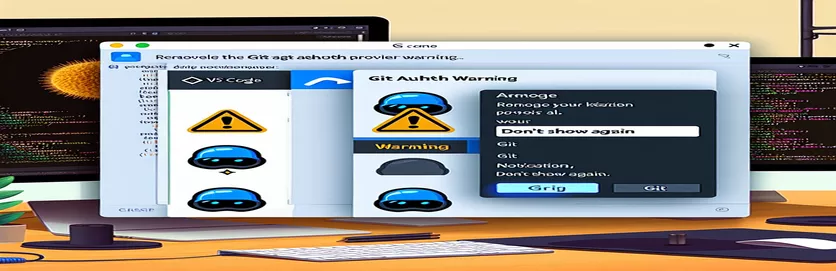Giải quyết cảnh báo xác thực Git trong mã VS
Khi làm việc với Visual Studio Code, việc gặp phải các cảnh báo liên quan đến nhà cung cấp xác thực Git có thể là một điều khó chịu. Những cảnh báo này thường xuất hiện ở đầu ra của thiết bị đầu cuối khi bạn mở lại Mã VS sau khi đóng nó, hiển thị đầu ra của lần chạy cuối cùng cùng với một dấu hiệu cảnh báo.
Hướng dẫn này sẽ giúp bạn hiểu lý do tại sao những cảnh báo này xảy ra và cung cấp hướng dẫn từng bước để loại bỏ chúng. Bằng cách làm theo các bước đơn giản này, bạn có thể đảm bảo trải nghiệm mã hóa mượt mà và không bị gián đoạn trong Visual Studio Code.
| Yêu cầu | Sự miêu tả |
|---|---|
| clear | Xóa màn hình thiết bị đầu cuối trong hệ thống dựa trên Unix hoặc thiết bị đầu cuối VS Code. |
| exit 0 | Thoát khỏi tập lệnh thành công trong hệ thống dựa trên Unix. |
| "terminal.integrated.scrollback": 0 | Đặt bộ đệm cuộn ngược của thiết bị đầu cuối về 0, xóa lịch sử thiết bị đầu cuối trong Mã VS một cách hiệu quả. |
| "terminal.integrated.commandsToSkipShell" | Chỉ định các lệnh mà VS Code sẽ thực thi trực tiếp mà không chuyển chúng tới shell. |
| vscode.commands.registerCommand | Đăng ký một lệnh mới trong Mã VS có thể được gọi từ bảng lệnh hoặc tổ hợp phím. |
| vscode.window.activeTerminal.sendText | Gửi đầu vào văn bản đến thiết bị đầu cuối hoạt động trong Mã VS, mô phỏng đầu vào của người dùng. |
| cls | Xóa màn hình thiết bị đầu cuối trong thiết bị đầu cuối Windows Command Promt hoặc VS Code. |
Tìm hiểu giải pháp loại bỏ cảnh báo xác thực Git
Các tập lệnh và cấu hình được cung cấp được thiết kế để tự động hóa quá trình xóa thiết bị đầu cuối và ngăn chặn sự xuất hiện lại của dấu hiệu cảnh báo trong Visual Studio Code. Các clear lệnh trong tập lệnh shell dựa trên Unix sẽ xóa màn hình đầu cuối, đảm bảo rằng không còn đầu ra nào trước đó được hiển thị. Tương tự, các exit 0 lệnh chấm dứt tập lệnh thành công. Các cài đặt trong settings.json tập tin cho Mã VS bao gồm "terminal.integrated.scrollback": 0, đặt bộ đệm cuộn ngược của thiết bị đầu cuối về 0, xóa mọi lịch sử thiết bị đầu cuối một cách hiệu quả và "terminal.integrated.commandsToSkipShell", chỉ định các lệnh mà VS Code sẽ thực thi trực tiếp mà không chuyển chúng tới shell.
Trong tập lệnh JavaScript cho VS Code, vscode.commands.registerCommand chức năng đăng ký một lệnh mới có thể được gọi từ bảng lệnh hoặc thông qua các tổ hợp phím, cho phép xóa thiết bị đầu cuối theo chương trình. Các vscode.window.activeTerminal.sendText phương thức gửi dữ liệu nhập văn bản đến thiết bị đầu cuối đang hoạt động, mô phỏng dữ liệu nhập của người dùng để thực hiện lệnh xóa. Đối với người dùng Windows, tập lệnh bó sử dụng cls lệnh xóa màn hình terminal, đảm bảo rằng mọi tín hiệu đầu ra và cảnh báo trước đó đều bị loại bỏ. Các tập lệnh và cấu hình này cùng nhau giúp duy trì môi trường đầu cuối sạch sẽ và không có cảnh báo trong Visual Studio Code.
Xóa cảnh báo xác thực Git trong thiết bị đầu cuối mã VS
Tập lệnh Shell để xóa đầu ra của mã VS
# Clear terminal history script#!/bin/bash# This script clears the terminal output in VS Codeclearecho "Terminal cleared successfully!"exit 0
Tự động xóa thiết bị đầu cuối trong mã VS
Cấu hình cài đặt mã VS
// Add this to your VS Code settings.json{"terminal.integrated.scrollback": 0,"terminal.integrated.commandsToSkipShell": ["workbench.action.terminal.clear",]}
Quản lý cảnh báo của nhà cung cấp xác thực Git trong mã VS
Tập lệnh JavaScript để tự động hóa các lệnh đầu cuối
// JavaScript to clear terminal in VS Codeconst vscode = require('vscode');function activate(context) {let disposable = vscode.commands.registerCommand('extension.clearTerminal', function () {const terminal = vscode.window.activeTerminal;if (terminal) {terminal.sendText('clear');}});context.subscriptions.push(disposable);}exports.activate = activate;
Xử lý các vấn đề của nhà cung cấp Git Auth một cách hiệu quả
Tập lệnh hàng loạt cho người dùng Windows
:: Batch script to clear VS Code terminal@echo offclsecho Terminal cleared successfully!exit
Các phương pháp nâng cao để xử lý cảnh báo của nhà cung cấp Git Auth
Ngoài việc xóa thiết bị đầu cuối, một phương pháp hiệu quả khác để xử lý cảnh báo của nhà cung cấp xác thực Git trong Visual Studio Code liên quan đến việc định cấu hình chính Git. Bằng cách cập nhật cấu hình Git của bạn thành thông tin xác thực trong bộ nhớ đệm hoặc sử dụng trình quản lý thông tin xác thực, bạn có thể ngăn các sự cố xác thực gây ra cảnh báo trong thiết bị đầu cuối. Điều này có thể được thực hiện bằng cách sử dụng số 8 lệnh để thiết lập thông tin xác thực.
Ví dụ, sử dụng git config --global credential.helper cache sẽ lưu trữ thông tin xác thực của bạn trong một khoảng thời gian ngắn, giảm tần suất nhắc nhở. Ngoài ra, việc cài đặt trình quản lý thông tin xác thực dành riêng cho hệ điều hành của bạn, chẳng hạn như Trình quản lý thông tin xác thực Git cho Windows, có thể cung cấp giải pháp lâu dài hơn bằng cách lưu trữ thông tin xác thực của bạn một cách an toàn và tự động cung cấp chúng khi cần.
Các câu hỏi và giải pháp phổ biến cho cảnh báo Git Code VS
- Làm cách nào để xóa cảnh báo đầu cuối trong Mã VS?
- Bạn có thể dùng clear lệnh trong thiết bị đầu cuối hoặc định cấu hình cài đặt để tự động hóa quá trình này.
- Điều gì gây ra cảnh báo của nhà cung cấp xác thực Git?
- Những cảnh báo này thường do sự cố xác thực với Git khi truy cập kho lưu trữ.
- Làm cách nào tôi có thể tự động xóa thiết bị đầu cuối trong Mã VS?
- Sử dụng vscode.commands.registerCommand để tạo một lệnh tùy chỉnh xóa thiết bị đầu cuối.
- Tôi có thể sử dụng tập lệnh để xóa thiết bị đầu cuối khi khởi động không?
- Có, bạn có thể sử dụng tập lệnh shell hoặc batch để tự động xóa thiết bị đầu cuối khi Mã VS khởi động.
- Mục đích của việc này là gì "terminal.integrated.scrollback" cài đặt?
- Cài đặt này kiểm soát kích thước bộ đệm cuộn lại, có thể được đặt thành 0 để xóa lịch sử thiết bị đầu cuối.
- Làm cách nào để lưu trữ thông tin đăng nhập Git?
- Sử dụng git config --global credential.helper cache lệnh lưu trữ thông tin xác thực trong một khoảng thời gian ngắn.
- Trình quản lý thông tin xác thực Git là gì?
- Đây là công cụ lưu trữ thông tin đăng nhập Git của bạn một cách an toàn và tự động cung cấp chúng khi cần.
- Làm cách nào để cài đặt Trình quản lý thông tin xác thực Git?
- Bạn có thể tải xuống và cài đặt nó từ kho GitHub chính thức hoặc sử dụng trình quản lý gói như Homebrew.
- Tôi có thể sử dụng biến môi trường để quản lý thông tin xác thực Git không?
- Có, bạn có thể đặt các biến môi trường như GIT_ASKPASS để cung cấp thông tin đăng nhập tự động.
Những cách hiệu quả để xóa cảnh báo xác thực Git
Việc xử lý cảnh báo của nhà cung cấp xác thực Git trong Visual Studio Code có thể được quản lý hiệu quả thông qua nhiều phương pháp khác nhau. Bằng cách triển khai các tập lệnh để xóa thiết bị đầu cuối và định cấu hình cài đặt để xử lý thông tin xác thực Git, bạn có thể duy trì không gian làm việc sạch sẽ và hiệu quả. Việc sử dụng các công cụ như Trình quản lý thông tin xác thực Git hoặc điều chỉnh cấu hình Git có thể đơn giản hóa quy trình hơn nữa, đảm bảo rằng những cảnh báo này không làm gián đoạn quy trình làm việc của bạn. Các bước này giúp tạo ra một môi trường mã hóa mượt mà và hiệu quả hơn, không có các cảnh báo liên tục và sự lộn xộn không cần thiết của thiết bị đầu cuối.